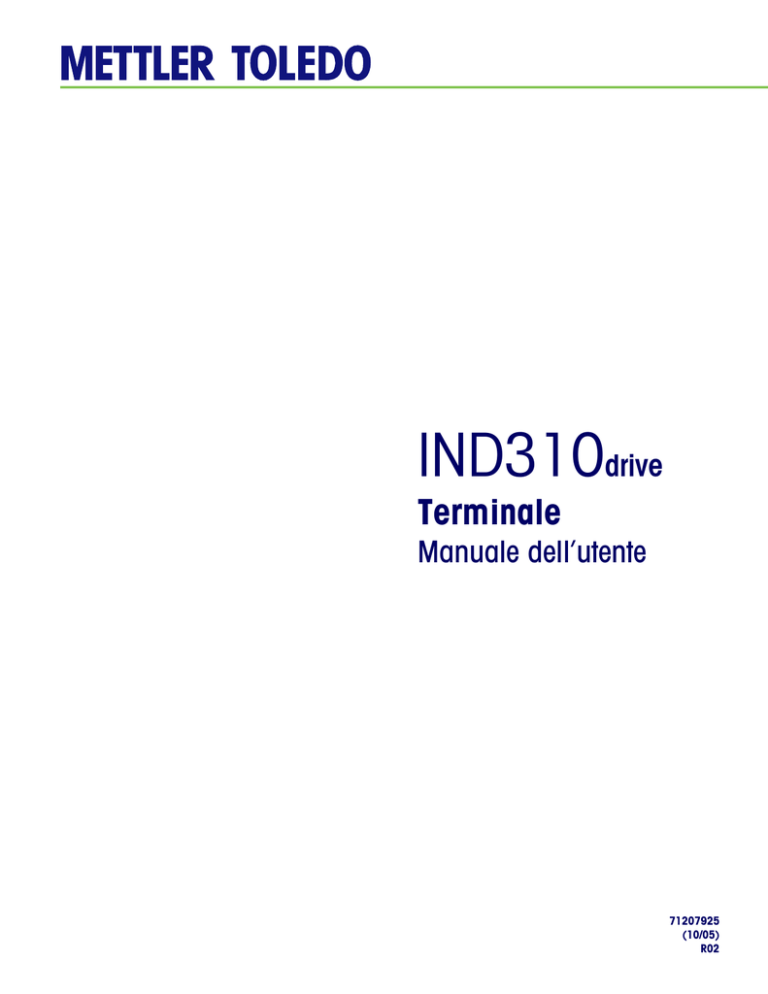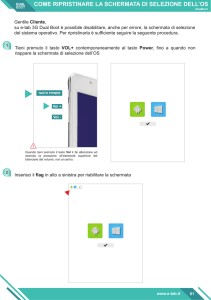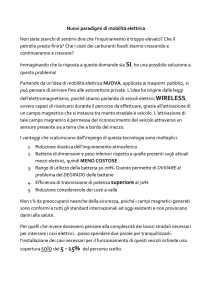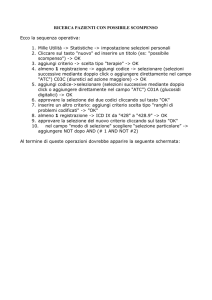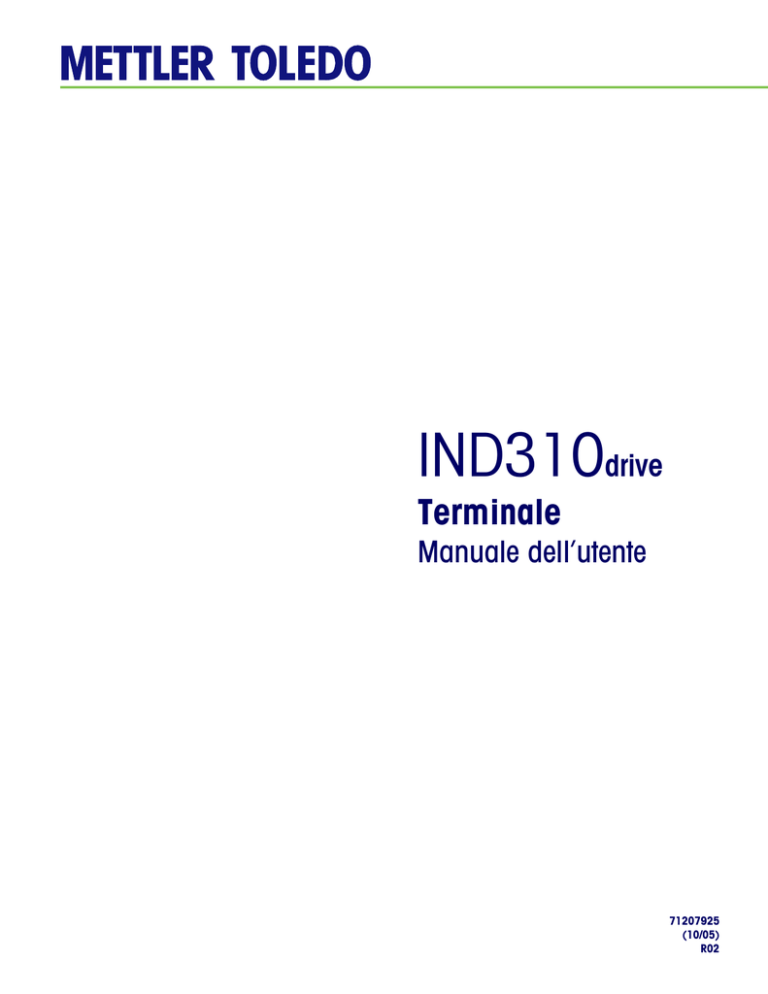
IND310drive
Terminale
Manuale dell’utente
71207925
(10/05)
R02
© METTLER TOLEDO 2005
La riproduzione di qualsiasi parte di questo manuale, in qualunque modo e
con qualunque mezzo, elettronico o meccanico, inclusa la fotocopiatura e la
registrazione, è vietata se non accordata da METTLER-TOLEDO con espresso
permesso scritto.
U.S. Diritti Governativi Riservati: Tutti i diritti di questa documentazione sono
riservati.
Copyright 2005 METTLER TOLEDO. Questa documentazione contiene
informazioni di proprietà di METTLER TOLEDO. La riproduzione di queste
informazioni, completamente o in parte, è vietata se non accordata da
METTLER-TOLEDO con espresso permesso scritto.
METTLER TOLEDO si riserva il diritto di apportare modifiche o cambiamenti al
manuale o al prodotto senza preavviso.
COPYRIGHT
®
METTLER TOLEDO è un marchio commerciale registrato di METTLER TOLEDO.
Tutte le altre marche o tutti gli altri nomi di prodotti sono i marchi commerciali
delle rispettive società a cui appartengono.
FEEDBACK CLIENTE
Se si verifica un problema con questo prodotto o avete qualche suggerimento su come possiamo esservi più utili, riempite questo
modulo e inviatecelo. Il vostro feedback ci aiuterà a migliorare le prestazioni del prodotto, la qualità e l'assistenza. Speditelo per
posta all'indirizzo che trovate sul retro o faxatelo al numero (614) 438-4355. Potete anche inviare il feedback per email a:
[email protected].
0H
Nome:
Nome della società:
Indirizzo:
Numero di tel.: (
Indirizzo E-mail:
)
Numero di fax: ( )
Data:
Numero d'ordine Mettler Toledo:
Nome del componente/prodotto:
Numero del componente/modello:
Numero di serie:
Nome della società installatrice:
Nome dell'interlocutore:
Numero di telefono:
In che misura il prodotto ha soddisfatto le vostre aspettative nell'utilizzarlo?
Ha soddisfatto e superato le mie esigenze
Ha soddisfatto tutte le mie esigenze
Ha soddisfatto gran parte delle mie esigenze
Ha soddisfatto alcune delle mie esigenze
Non ha soddisfatto le mie esigenze
Commenti:
NON SCRIVERE NELLO SPAZIO SOTTOSTANTE; PER USO INTERNO DI METTLER TOLEDO
Dettaglio
Industria leggera
Industria pesante
RISPOSTA: Allegare l'analisi della causa prima e le azioni correttive intraprese .
Sistemi
Piegare prima questa parte
AFFRANCATURA
NON NECESSARIA
SE SPEDITO NEGLI
STATI UNITI
BUSINESS REPLY MAIL
LETTERA COMMERCIALE DI RISPOSTA
FIRST CLASS
PERMIT NO. 414
COLUMBUS, OH
POSTAGE WILL BE PAID BY ADDRESSEE
Mettler-Toledo, Inc.
Quality Manager - MTWI
1150 Dearborn Drive
Worthington, Ohio 43085
USA
Sigillare con nastro adesivo tape.
METTLER TOLEDO SI RISERVA IL DIRITTO DI APPORTARE
MODIFICHE O CAMBIAMENTI SENZA PREAVVISO.
Avviso FCC
Questo dispositivo risponde al capitolo 15 delle norme FCC e dei
Requisiti di Radio Interferenza del Dipartimento delle Comunicazioni
Canadese. Il funzionamento è soggetto alle seguenti condizioni: (1)
questo dispositivo non deve causare interferenze dannose, e (2) deve
accettare qualsiasi interferenza riceva, incluse le interferenze che
possono causare malfunzionamento.
Questa attrezzatura è stata testata e si è riscontrato che rientra nei limiti stabiliti
per i dispositivi digitali di Classe A, che quindi rispondono ai requisiti imposti
dal capitolo 15 delle norme FCC. Tali limiti sono stati imposti per garantire una
protezione ragionevole contro interferenze dannose quando la strumentazione
viene messa in funzione in ambienti pubblici di tipo commerciale. Questa
attrezzatura genera, utilizza e può irradiare energia di frequenza radio e, qualora
non sia installata ed utilizzata secondo il manuale d’istruzioni, può causare
interferenze dannose alle comunicazioni radio. L’utilizzo di questa attrezzatura
in una zona residenziale causerà interferenze dannose, nel qual caso l’utente
dovrà correggere dette interferenze a proprie spese.
La Dichiarazione di conformità si trova sul CD della documentazione.
PRECAUZIONI
•
LEGGERE questo manuale PRIMA di avviare o di iniziare la manutenzione
delle attrezzature e SEGUIRE attentamente le istruzioni.
•
CONSERVARE questo manuale per riferimento futuro.
AVVERTENZA
PER GARANTIRE UNA PROTEZIONE CONTINUATA CONTRO LE SCARICHE
DI CORRENTE ELETTRICA, COLLEGARE QUESTA ATTREZZATURA SOLTANTO
A PRESE ISOLATE A TERRA CORRETTAMENTE. NON RIMUOVERE LA
BANANA DI ISOLAMENTO A TERRA.
ATTENZIONE
PER EVITARE DI DANNEGGIARE LA SCHEDA PCB O LA CELLA DI CARICO, LEVARE
L’ALIMENTAZIONE ELETTRICA DAL TERMINALE IND310drive ED ATTENDERE ALMENO 30
SECONDI PRIMA DI COLLEGARE O SCOLLEGARE DEI CAVI.
ATTENZIONE
PRIMA DI COLLEGARE O SCOLLEGARE UN COMPONENTE ELETTRONICO INTERNO O DEI
CAVI INTERCOLLEGANTI TRA LE ATTREZZATURE ELETTRONICHE, DISCONNETTERE SEMPRE
L’ALIMENTAZIONE ELETTRICA ED ATTENDERE ALMENO TRENTA (30) SECONDI PRIMA DI
ESEGUIRE O DI STACCARE COLLEGAMENTI. QUALORA NON CI SI ATTENESSE A QUESTE
NORME, SI POTRANNO CAUSARE DANNI ALLE ATTREZZATURE E/O ALLE PERSONE.
ATTENZIONE
OSSERVARE SEMPRE LE PRECAUZIONI NECESSARIE PER IL MANEGGIO DI DISPOSITIVI
SENSIBILI ALL’ELETTRICITÀ ELETTROSTATICA.
AVVERTENZA!
IL TERMINALE IND310drive NON È INTRINSICAMENTE SICURO!
PERTANTO NON VA UTILIZZATO IN AREE CLASSIFICATE COME A RISCHIO
DIVISIONE 1 O ZONA 0/1 A CAUSA DI ATMOSFERE COMBUSTIBILI O
EXPLOSIVE.
AVVERTENZA!
QUANDO QUESTO COMPONENTE VIENE USATO COME PARTE DI UN
SISTEMA, IL PROGETTO DEVE ESSERE RIVISTO DA PERSONALE
QUALIFICATO CHE CONOSCA BENE LA COSTRUZIONE E IL
FUNZIONAMENTO DI TUTTI I COMPONENTI DEL SISTEMA E TUTTI I SUOI
PERICOLI POTENZIALI. QUALORA NON CI SI ATTENGA A QUESTE NORME,
SI POTRANNO CAUSARE DANNI ALLE ATTREZZATURE E/O ALLE PERSONE.
Indice
Capitolo 1.0
1H
Introduzione ............................................. 1-1
62H
Panoramica operativa................................................................. 1-1
2H
63H
Stato lordo..................................................................................... 1-1
Stato netto ..................................................................................... 1-2
Modalità operative .......................................................................... 1-2
Procedimenti di pesa ...................................................................... 1-2
3H
64H
4H
65H
5H
6H
6H
67H
Installazione e programmazione .................................................. 1-3
7H
68H
Capitolo 2.0
8H
Istruzioni operative ................................... 2-1
69H
Protezione ................................................................................. 2-1
9H
70H
Interruttore metrologia ..................................................................... 2-2
Impostazioni Legal for Trade (Approvata per il commercio) ................. 2-3
10H
71H
1H
72H
Funzionamento del visualizzatore................................................. 2-3
12H
73H
Navigazione generica ..................................................................... 2-5
Funzioni dei tasti .......................................................................... 2-10
13H
74H
14H
75H
Schermata predefinita ............................................................... 2-13
Funzionamento No Vehicle Application (Nessuna applicazione per
veicoli) .............................................................................. 2-13
Funzionamento dell’applicazione ............................................... 2-14
15H
76H
16H
7H
17H
78H
Modalità operative ........................................................................ 2-14
Procedimenti di pesa .................................................................... 2-14
Opzione Immissione diretta ........................................................... 2-15
Pesa con ID del veicolo................................................................. 2-16
ID Nuovo veicolo.......................................................................... 2-18
Pesa con ID temporaneo del veicolo............................................... 2-18
Pesa indice.................................................................................. 2-20
Pesa di veicolo transiente.............................................................. 2-21
Processo di uscita ........................................................................ 2-22
Processo di entrata....................................................................... 2-25
Funzione Commodity (Merce)........................................................ 2-25
18H
79H
19H
80H
20H
81H
21H
82H
2H
83H
23H
84H
24H
85H
25H
86H
26H
87H
27H
8H
28H
89H
Funzioni Clear (Eliminazione) e Reset (Ripristino)........................ 2-26
29H
90H
Eliminazione della tabella Alibi & Transaction. ................................. 2-26
Reset (Ripristino) ......................................................................... 2-27
30H
91H
31H
92H
Ricerche nelle tavole................................................................. 2-27
Report di tavola........................................................................ 2-29
32H
93H
3H
94H
Capitolo 3.0
34H
Assistenza e manutenzione........................ 3-1
95H
Assistenza................................................................................. 3-1
Pulizia e manutenzione............................................................... 3-2
35H
96H
36H
97H
Aggiornamento del software......................................................... 3-2
37H
98H
Appendice A
38H
Concetti base di pesa ................................ A-1
9H
Zero.......................................................................................... A-1
Tara ......................................................................................... A-1
39H
10H
40H
10H
Tara automatica ............................................................................. A-1
Tara da tastiera .............................................................................. A-2
Tara aggiuntiva .............................................................................. A-2
41H
102H
42H
103H
43H
104H
Sezioni ..................................................................................... A-2
Punti fissi .................................................................................. A-2
Pesa di entrata/di uscita.............................................................. A-3
Correzione del segno netto .......................................................... A-3
Pesa ad una sola passata........................................................... A-3
4H
105H
45H
106H
46H
107H
47H
108H
48H
109H
Appendice B Diagrammi di flusso del funzionamento
dell’applicazione......................................................... B-1
49H
10H
Pesa con ID veicolo.................................................................... B-3
Pesa con ID temporaneo............................................................. B-4
Pesa indice ............................................................................... B-4
Pesa indice ............................................................................... B-5
Pesa veicolo transiente ............................................................... B-5
Pesa veicolo transiente ............................................................... B-6
50H
1H
51H
12H
52H
13H
53H
14H
54H
15H
5H
16H
Capitolo 1.0
Introduzione
Questo capitolo esamina
•
Panoramica operativa
•
Installazione e
programmazione
Fare clic su uno degli argomenti
sopra elencati per andare alle
sezioni dove sono trattati.
Il Terminale IND310drive per bilancia industriale incorpora le
innovazioni più recenti di design nella pesa di veicoli. Il terminale
ha una funzionalità che non era disponibile nelle generazioni
precedenti di terminale, infatti utilizza una struttura logica di
impostazione semplice che verrà utilizzata nelle generazioni future
dei terminali METTLER TOLEDO.
La semplicità dell’impostazione e del funzionamento, insieme alle
configurazioni specifiche per le applicazioni multiple riduce i costi
di addestramento e i tempi di impostazione delle operazioni. Le
capacità migliorate del software consentono la memorizzazione in database di dati
chiave, riducendo così gli errori dell’operatore e il tempo di impostazione di valori.
I dati relativi all’installazione, alla programmazione e alla manutenzione del
terminale IND310drive si trovano nel Manuale d’installazione e nel Manuale
tecnico. Leggere attentamente tutte le istruzioni e le precauzioni di sicurezza.
L’installazione e la manutenzione deve essere eseguita solo da personale
autorizzato. Mettersi in contatto con un rappresentante autorizzato METTLER
TOLEDO per risolvere qualsiasi problema non contenuto in questo manuale o negli
altri manuali del prodotto.
Panoramica operativa
Vedere
56HAppendice A,
Concetti base di
pesa per ulteriori
informazioni
relative alla
terminologia base
di pesa.
Per utilizzare positivamente tutte le funzioni del terminale IND310drive vanno
comprese:
•
la terminologia base di pesa
•
le differenze tra gli stati lordi e netti
•
le varie modalità operative ed i vari procedimenti di pesa del terminale
Stato lordo
Il terminale IND310drive si trova nello stato lordo quando non è stata calcolata la
tara (cioè il peso di un contenitore che contiene il prodotto da pesare). Pertanto,
sul terminale viene visualizzato il peso completo degli articoli.
1-1
IND310drive Manuale dell’utente
Stato netto
Il terminale IND310drive è nello stato netto dopo che è stata rilevata la tara.
Pertanto viene visualizzato solo il peso degli articoli dopo aver sottratto la tara e il
cursore del netto è illuminato.
Modalità operative
Le operazioni di routine con tutte le funzioni di veicolo abilitate nell’impostazione
comprendono quattro modalità di funzionamento del terminale:
•
Pesa con identificativo (ID) di veicolo—Utilizza una tavola di identificativi
(ID) di veicoli per identificare il valore di tara del veicolo e poi segue i passi
definiti dal procedimento per completare la procedura, anche chiamata
transazione. La Pesa con ID di veicolo consente l’accumulazione di totali
basati sull’ID del veicolo.
•
Pesa con identificativo (ID) temporaneo—Coordina il processo d’ingresso e
di uscita per i veicoli che non sono contenuti nella tavola di identificativi (ID)
di veicoli, utilizzando una tavola di identificativi (ID) temporanei. La Pesa con
ID temporaneo consente di memorizzare i dati relativi al veicolo nella tavola di
ID temporanei e segue il processo d’ingresso normale. Poi, rimuove questi
valori temporanei quando il veicolo ritorna e segue il processo di uscita.
Siccome i valori sono temporanei, non si verifica un’accumulazione di totali.
•
Pesa indice—Consente di condensare la modalità di Pesa con ID di veicolo e
il Processo di uscita grazie ad una tavola indice speciale che fornisce un
riferimento ID singolo per verificare velocemente diversi ID.
•
Pesa transitoria—Questa modalità consente la pesa di veicoli che non fanno
parte delle operazioni normali in una modalità simile alla Pesa con ID di
veicolo. La Pesa transitoria non utilizza la tavola di ID di veicoli, pertanto
l’operatore deve inserire i dati relativi al veicolo. Le operazioni di Pesa
transitoria non sono comprese nei totali.
Procedimenti di pesa
Ci sono due procedimenti di pesa:
•
In uscita—Completa la transazione del veicolo. I valori del peso lordo, tara e
netto non sono conosciuti. Si possono raccogliere altri dati relativi alla
transazione (dati tavola A1–A4, dati Variabile 1 e/o Variabile 2). Tutti i dati
della transazione completata sono memorizzati e possono essere stampati.
•
In entrata—Consente di raccogliere l’identificazione del veicolo e un valore di
pesa memorizzato. Si possono raccogliere altri dati relativi alla transazione
(dati tavola A1–A4). Tutti i dati della transazione in entrata sono memorizzati
e possono essere stampati.
1-2
IND310drive Manuale dell’utente
Installazione e programmazione
Il Manuale d’installazione del terminale IND310drive fornisce le informazioni
dettagliate relative all’installazione del terminale. Questo manuale viene fornito con
il terminale sia in forma cartacea che su CD. Le informazioni relative
all’installazione del terminale sono anche fornite nel Manuale tecnico del terminale
IND310drive, nell’Appendice A.
Il Manuale tecnico del terminale IND310drive contiene informazioni avanzate per
l’impostazione e la programmazione del terminale IND310drive.
1-3
IND310drive Manuale dell’utente
Note
1-4
Capitolo 2.0
Istruzioni operative
Questo capitolo esamina
•
Sicurezza
•
Funzionamento del
visualizzatore
•
Navigazione generica
•
Schermata predefinita
Il terminale IND310drive è un terminale facile da usare, ma molto
sofisticato, con la flessibilità di configurazione necessaria a
rispondere ad una varietà di funzioni operative. Il sistema di
impostazione a menu consente all’operatore di configurare il
terminale con facilità.
Durante la lettura di questo manuale e l’utilizzo del terminale va
ricordato che non tutte le funzioni possono essere disponibili e che le
schermate visualizzate nel manuale possono essere diverse da
terminale a terminale, a seconda della configurazione
d’impostazione.
Questo Manuale dell’utente fornisce le istruzioni necessarie ad
eseguire le operazioni di pesa di veicolo tipiche sul terminale
IND310drive. Le informazioni più dettagliate relative alla
configurazione e alle impostazioni sono fornite nel Manuale tecnico
del terminale IND310drive.
Protezione
L'unità IND310drive supporta due livelli di utente/password per la protezione della
configurazione: Administrator (Amministratore) e Limited (Limitato). L'utente di
livello amministratore può accedere a tutte le aree di configurazione del terminale.
L'utente con un livello di accesso limitato può accedere a tutte le aree di
configurazione, ad esclusione dei blocchi della bilancia e della diagnostica.
Il terminale è stato preconfigurato in fabbrica con un nome utente "ADMIN" e un
nome utente "Operator" (Operatore). Gli utenti preconfigurati (ADMIN e Operator)
non possono essere modificati: è possibile solo aggiungere o modificare le
password. Le password predefinite in fabbrica sono nulle (nessuna password). In
base alla configurazione di fabbrica, non è necessario eseguire l'accesso o
specificare una password per aprire la modalità di configurazione. Tutte le funzioni
del terminale sono disponibili per tutti gli utenti, fino quando non viene specificata
una password. Accertarsi di ricordare la password configurata per l'utente ADMIN.
Se la password viene modificata o dimenticata, non sarà possibile accedere al
menu di configurazione. Accertarsi di proteggere la password dall'accesso di
personale non autorizzato. La password fornisce l'accesso all'intero menu di
configurazione, a meno che non sia inserito l'interruttore metrologia nella
posizione approvata.
2-1
IND310drive Manuale dell’utente
•
Prima di configurare le password per altri utenti, verificare che la password per
l'utente ADMIN sia stata configurata. In caso contrario potrebbe essere
impossibile accedere all'intero sistema.
Interruttore metrologia
L'interruttore metrologia (Figura 2-1), approvato per pesi e misure, controlla
l'accesso al sottomenu Scale (Bilancia) della struttura dei menu di configurazione.
In questo sottomenu sono incluse funzioni quali la taratura, le impostazioni di
filtro, di tara ed altro.
Interruttore metrologia
Figura 2-1: Posizione dell'interruttore metrologia
Il sottomenu Scale (Bilancia) è accessibile (può essere espanso) solo quando
l'interruttore metrologia è nella posizione non approvata. In caso contrario (Figura
2-2), si può accedere alla configurazione, ma non è possibile accedere al
sottomenu di configurazione della bilancia. Per ulteriori informazioni
sull'interruttore metrologia e l'accesso alla struttura dei menu di configurazione,
consultare il manuale tecnico dell'unità IND310drive.
Posizione
approvata
Figura 2-2: Interruttore metrologia in posizione approvata
2-2
IND310drive Manuale dell’utente
Impostazioni Legal for Trade (Approvata
per il commercio)
Per accedere alle impostazioni Legal for Trade (Approvata per il commercio),
utilizzare il sottomenu Scale (Bilancia) nella struttura dei menu. L'unità
IND310drive funziona in conformità alle norme di pesi e misure associate alle
impostazioni Legal for Trade (Approvata per il commercio). Controllare che sia
selezionato il tipo di approvazione appropriata per il commercio in modo che
vengano visualizzati valori di peso conformi alle specifiche norme di peso e
misura locali. Per informazioni su come modificare le impostazioni Legal for Trade
(Approvata per il commercio), consultare il manuale tecnico dell'IND310drive.
Funzionamento del visualizzatore
Le schermate di funzionamento dell’applicazione e di impostazione coprendo le
sezioni base seguenti:
•
Barra di stato
•
Area dell’applicazione
•
Tasti programmabili
La Figura 2-3 indica l’ubicazione di ognuna di queste sezioni.
09 Jan 2004 08:47:19
Barra di
stato
Area
dell’applicazione
Tasti
programmabili
Figura 2-3: Schermata operazione di pesa predefinita
2-3
IND310drive Manuale dell’utente
Barra di stato
La barra di stato mostra lo stato del terminale, tra cui anche la scala attiva, il
peso, le unità di pesa, la data e l’ora.
Area dell’applicazione
L’area dell’applicazione visualizza l’applicazione corrente. Per esempio, l’area
dell’applicazione indicata nella Figura 2-3 indica che deve essere inserito un
identificativo (ID) corrente di veicolo.
Tasti programmabili
I tasti programmabili sono usati per selezionare le modalità operative
dell’applicazione. La posizione dei tasti programmabili può essere cambiata e le
funzioni possono essere abilitate o disabilitate utilizzando la pagina di
impostazione dei tasti programmabili.
2-4
IND310drive Manuale dell’utente
Navigazione generica
Per navigare nelle applicazioni e configurare il terminale IND310drive usare
•
Tasti programmabili
•
Tasti a cifre
•
Tasti dell’applicazione
•
Tastiera esterna
•
Tasti di funzione della bilancia
•
Tasti a lettere
•
Tasti di navigazione
L’ubicazione dei tasti sopra elencati e le schermate dell’operazione di pesa
predefinita sono mostrate alla Figura 2-4.
Tasti programmabili
La pagina d’impostazione dei tasti programmabili viene utilizzata per
•
modificare le posizioni dei tasti programmabili
•
abilitare le funzioni dei tasti programmabili
•
disabilitare le funzioni dei tasti programmabili
Per esempio, si può velocemente abilitare un tasto programmabili per il contrasto,
così da poter regolare le impostazioni del contrasto dello schermo del terminale.
Cinque tasti programmabili si trovano lungo la parte inferiore della schermata di
visualizzazione (vedere la Figura 2-4). Alcune schermate possono avere fino a tre
pagine di tasti programmabili per un totale di 15 funzioni possibili. Quando
nell’angolo destro inferiore della schermata appare un’icona di FRECCIA GIÙ
(alla destra delle icone dei tasti programmabili) significa che sono disponibili altri
tasti programmabili da selezionare. Premere il tasto di navigazione FRECCIA GIÙ
per visualizzare altri tasti programmabili. Premere il tasto di navigazione FRECCIA
SU per visualizzare la schermata di tasti programmabili precedente.
Tasti di funzione
della bilancia
Schermata di
operazione di
pesa predefinita
Tasti
programmabili
Tasti di applicazione
(A)
Tasti a cifre
Tasto di navigazione FRECCIA SU
Tasti di navigazione
Tasto di navigazione FRECCIA
GIÙ
Figura 2-4: Schermata di ubicazione dei tasti e di operazione di pesa predefinita
2-5
IND310drive Manuale dell’utente
Tasti di applicazione
I tasti di applicazione (tasti A) si trovano sotto ai tasti programmabili (vedere la
Figura 2-4 e sono marcati
•
A1
•
A2
•
A3
•
A4
La schermata d’impostazione dei tasti di applicazione viene usata per assegnare
delle funzioni specifiche ai tasti di applicazione. Per esempio, i tasti di
applicazione possono essere configurati per ingrandire di dieci volte la
visualizzazione, per regolare il contrasto o per selezionare dei dati da una tavola
predefinita dall’utente.
Tasti di funzione della bilancia
I tasti di funzione della bilancia (vedere la Figura 2-4) sono:
Seleziona bilancia—Consente all’operatore di selezionare una bilancia
specifica. Premere il tasto SELECT SCALE (SELEZIONA BILANCIA) per passare tra le
bilance disponibili.
Zero—Zero è il peso della piattaforma o della bascula della bilancia
quando è vuota. Il riferimento zero lordo viene registrato durante la taratura.
Premere il tasto di funzione della bilancia ZERO per registrare un nuovo punto di
riferimento zero lordo se il pulsante zero è abilitato nella configurazione e il peso
rientra nell’intervallo zero.
Tara—La tara è il peso di un veicolo quando è vuoto. La tara viene
normalmente usata per determinare il peso netto del contenuto di un veicolo.
Premere il tasto di funzione della bilancia TARE (TARA) quando un veicolo vuoto si
trova sulla bilancia. Poi, il terminale visualizza un peso zero. Il veicolo viene
caricato e riportato sulla bilancia. Il terminale a questo punto indica il peso netto
del contenuto. Il pulsante tara deve essere abilitato per usare così questo tasto.
Quando si conosce il peso vuoto di un veicolo, inserire il peso della tara usando i
tasti a cifre, poi premere il tasto di funzione della bilancia TARA. Sul terminale
viene visualizzato il peso netto del contenuto del veicolo. Il pulsante tara della
tastiera deve essere abilitato per usare così questo tasto.
Stampa—Premere il tasto di funzione della bilancia PRINT (Stampa) per
generare uno stampato cartaceo di un report o dei dati visualizzato sullo schermo
o per iniziare la stampa su richiesta di un modello di stampa assegnato. Una
stampante deve essere collegata alla porta seriale e il terminale deve essere
configurato in modo che le sue impostazioni della porta seriale corrispondano a
2-6
IND310drive Manuale dell’utente
quelle della stampante. La connessione e la configurazione per le comunicazioni
sono necessarie per collegare un modello o un report alla porta seriale selezionata
e per definire il modello o il report selezionati nella configurazione.
Tasti di navigazione
I tasti di navigazione (vedere la Figura 2-4) consentono la navigazione all’interno
della struttura del menu di impostazione, delle schermate di impostazione e delle
schermate dell’applicazione. I tasti di navigazione comprendono:
•
Freccia su
e Freccia giù
—sposta verso l’alto o verso il basso nelle
opzioni di impostazione diverse all’interno della struttura del menu o verso
campi diversi all’interno delle pagine di impostazione. La posizione è indicata
dal testo evidenziato. Questi tasti sono anche utilizzati per passare ad un’altra
pagina di tasti programmabili.
•
Freccia a sinistra
e Freccia a destra
—espande (freccia a destra) o
richiude (freccia a sinistra) le opzioni di impostazione nella struttura del
menu. Queste frecce spostano anche la posizione del cursore ad un carattere
specifico nell’area del testo e consentono lo scorrimento verso sinistra e verso
destra per vedere tutti dati disponibili in una schermata.
•
Invio—apre la pagina d’impostazione per vedere e modificare i
parametri di impostazione. Il tasto Invio fa spostare da un’etichetta di campo
ad un valore d’impostazione per quel campo. Dopo aver inserito un valore, il
tasto Invio viene usato per accettare altri valori e per spostarsi all’etichetta di
campo seguente.
Tasti a cifre
Usare il tastierino numerico a 12 cifre del terminale (vedere la Figura 2-4) per
inserire i dati ed i comandi.
Per usare i tasti a cifre, posizionare il cursore nel campo (vedere Tasti di
navigazione) e premere i tasti a cifre per inserire i dati appropriati. Premere il tasto
DECIMALE (il tasto “.”) per inserire i decimali se necessario.
Il tasto ANNULLA (tasto “C”) funziona come un tasto backspace. Posizionare il
cursore alla fine dei dati da cancellare e premere il tasto “C”. Premere i tasto C una
volta sola per cancellare un carattere.
2-7
IND310drive Manuale dell’utente
Tasti a lettere
Su alcune pagine di impostazione, i tasti programmabili e i tasti di applicazione
funzionano come tasti a lettere (vedere la Figura 2-5) che vengono usati per
inserire le lettere relative ai parametri di impostazione, come le password.
Tasti
programmabili e
gruppi di lettere
associate
Tasto
programmabile
EXIT (ESCI)
Figura 2-5: Tasti a lettere
Per usare i tasti a lettere, posizionare il cursore nell’ubicazione dell’inserimento
dati (vedere Tasti di navigazione), premere il tasto programmabile o il tasto
dell’applicazione associato con il gruppo desiderato di lettere, come indicato nella
Figura 2-5. I tasti programmabili cambiano per comprendere ogni lettera
compresa nel gruppo selezionato di lettere. Usare i tasti di navigazione a freccia
SU e GIÙ (vedere la Figura 2-4) per passare tra lettere maiuscole o minuscole.
Premere il tasto associato con la lettera desiderata per l’inserimento dei dati. Usare
per tornare al menu principale dei tasti a
il tasto programmabile ESCI
lettere. Ripetere questo processo finché sono state inserite tutte le lettere.
Dal menu principale dei tasti a lettere, premere il tasto programmabile ESCI per
uscire dall’inserimento lettere senza salvare i dati. Usare il tasto ANNULLA (C)
(vedere Tasti a cifre, Figura 2-4) per cancellare le lettere non desiderate.
2-8
IND310drive Manuale dell’utente
Vedere il Manuale
d’installazione del
terminale
IND310drive per
informazioni
ulteriori sul
collegamento di
una tastiera
esterna.
Tastiera esterna
Una tastiera esterna può essere collegata al terminale IND310drive alla porta
PS/2. I tasti su una tastiera esterna eseguono le funzioni seguenti:
•
Tasti F1- F5—Eseguono le stesse funzioni dei tasti programmabili, con il tasto
programmabile F1 sulla sinistra e il tasto programmabile F5 sulla destra.
•
Tasti Alt F1- Alt F4—Eseguono le stesse funzioni dei tasti di applicazione A1
- A4.
•
Tasti F6 - F9—Eseguono le stesse funzioni dei tasti di funzione della bilancia
SELECT (SELEZIONA) (F6), ZERO (F7), TARE (TARA) (F8), e PRINT (STAMPA)
(F9).
•
Tasti della tastiera a cifre e a lettere—Funzionano indipendentemente dai
tasti programmabili e possono essere usati per inserire lettere e cifre. Il tasto
Enter (Invio) sulla tastiera funziona come il tasto di navigazione ENTER
(INVIO). Il tasto Backspace funziona come il tasto ANNULLA (C). I tasti a
freccia funzionano come i tasti di navigazione.
•
Tasti a cifre—Funzionano come i tasti sul tastierino numerico del terminale
quando viene utilizzata la funzione blocco numeri.
2-9
IND310drive Manuale dell’utente
Funzioni dei tasti
I nomi dei tasti ed i comandi sono identificati in questo manuale usando lettere
maiuscole e minuscole. I nomi dei tasti, come ENTER (INVIO), sono in lettere
maiuscole e i comandi, come “select,” sono in lettere minuscole (a meno che
siano all’inizio di una frase, nel cui caso la prima lettera è maiuscola). Per
esempio:
•
“Premere INDEX (INDICE)...” significa premere il tasto programmabile INDEX
(INDICE).
•
“Selezionare un opzione...” significa usare le frecce di navigazione SU o GIÙ
per selezionare un’impostazione, poi premere ENTER (INVIO).
Le schermate di tasti programmabili e di applicazione usano delle immagini
grafiche per identificazione. La Tavola 2-1 mostra le immagini grafiche e le loro
funzioni.
Tavola 2-1: Immagini grafiche e funzioni
Immagine grafica
Funzione
Intervallo di cattura
Cattura zero
Annulla
Contrasto
Valore corrente “Var1”
Valore corrente “Var2”
Valore corrente A1
Valore corrente A2
Valore corrente A3
Valore corrente A4
ID veicolo corrente
2-10
IND310drive Manuale dell’utente
Descrizione veicolo corrente
Defrag
Defragment
Report personalizzato
Più scuro
File di database
Query database (cerca)
Cancella
Modifica
Escape (esci senza memorizzare)
Esci (ritorna alla schermata precedente)
Cancella Totali
Pesa con ID veicolo
Pesa indice
Informazioni
Informazioni/Richiamo
Più chiaro
Altri tasti selezionabili
Nuovo/Inserisci
Report
Ripristina
2-11
IND310drive Manuale dell’utente
Ripristina contatore
Ritorna alla voce file A1-A4
Ritorna alla voce Var1-2
Menu di impostazione
Avvio
Avvia ricerca
Stop
ID Temporaneo
Pesa ID Temporaneo
Ora e data
Pesa veicolo transiente
Modifica unità
Valida voce/transazione
Pesa ID veicolo
2-12
IND310drive Manuale dell’utente
Schermata predefinita
La schermata predefinita dell’operazione di pesa viene visualizzata quando
l’applicazione è inattiva (vedere la Figura 2-4).
Messaggi del
sistema
09 Jan 2004 08:47:19
Ora e data
Peso sulla bilancia
Centro di zero
Movimento
Intervallo
Unità
Bilancia
Modalità Lordo o Netto
Tasto programmabile Imposta
Tasto programmabile
Informazioni/richiama
Tasto Freccia giù
Figura 2-1: Schermata predefinita dell’operazione di pesa
Funzionamento No Vehicle Application
(Nessuna applicazione per veicoli)
La modalità di funzionamento No Vehicle Application (Nessuna applicazione per
veicoli) consente il funzionamento del terminale senza alcuna applicazione per
veicoli. IND310drive funziona solo come terminale di pesa senza funzioni di
transazione.
Questa modalità di funzionamento può essere utilizzata per la
pesa di serbatoi, automotrici o altri oggetti di grandi dimensioni non associati alla
pesa di transazione. Per informazioni sulla configurazione del terminale per il
funzionamento No Vehicle Application (Nessuna applicazione per veicoli), vedere
il Capitolo 3.0, Configurazione, Applicazione, Pesa veicoli.
2-13
IND310drive Manuale dell’utente
Funzionamento dell’applicazione
Vedere il Manuale
tecnico del
terminale
IND310drive,
Capitolo 3.0,
Configurazione
per tutti i dettagli
relativi
all’impostazione
del terminale.
Funzionamento di routine (con tutte le caratteristiche del veicolo abilitate
nell’impostazione) comprende quattro modalità di funzionamento:
•
Pesa con ID del veicolo
•
Pesa con ID temporaneo
•
Pesa indice
•
Pesa veicolo transiente
Modalità operative
Le operazioni di routine con tutte le funzioni di veicolo abilitate
nell’impostazione comprendono quattro modalità di funzionamento del
terminale:
• Pesa con identificativo (ID) di veicolo—Utilizza una tavola di
identificativi (ID) di veicoli per identificare il valore di tara del veicolo e poi
segue i passi definiti dal procedimento per completare la procedure, anche
chiamata transazione. La Pesa con ID di veicolo consente
l’accumulazione di totali basati sull’ID del veicolo.
•
Pesa con identificativo (ID) temporaneo—Coordina il processo
d’ingresso e di uscita per i veicoli che non sono contenuti nella tavola di
identificativi (ID) di veicoli, utilizzando una tavola di identificativi (ID)
temporanei. La Pesa con ID temporaneo consente di memorizzare i dati
relativi al veicolo nella tavola di ID temporanei e segue il processo
d’ingresso normale. Poi, rimuove questi valori temporanei quando il
veicolo ritorna e segue il processo di uscita. Siccome i valori sono
temporanei, non si verifica un’accumulazione di totali.
•
Pesa indice—Consente di condensare la modalità di Pesa con ID di
veicolo e il Processo di uscita grazie ad una tavola indice speciale che
fornisce un riferimento ID singolo per verificare velocemente diversi ID.
•
Pesa transitoria—Questa modalità consente la pesa di veicoli che non
fanno parte delle operazioni normali in una modalità simile alla Pesa con
ID di veicolo. La Pesa transitoria non utilizza la tavola di ID di veicoli,
pertanto l’operatore deve inserire i dati relativi al veicolo. Le operazioni di
Pesa transitoria non sono comprese nei totali.
Procedimenti di pesa
Ci sono due procedimenti di pesa:
2-14
IND310drive Manuale dell’utente
•
In uscita—Completa la transazione del veicolo. I valori del peso lordo,
tara e netto non sono conosciuti. Si possono raccogliere altri dati relativi
alla transazione (dati tavola A1–A4, dati Variabile 1 e/o Variabile 2). Tutti
i dati della transazione completata sono memorizzati e possono essere
stampati.
•
In entrata—Consente di raccogliere l’identificazione del veicolo e un
valore di pesa memorizzato. Si possono raccogliere altri dati relativi alla
transazione (dati tavola A1–A4). Tutti i dati della transazione in entrata
sono memorizzati e possono essere stampati.
Opzione Immissione diretta
Un metodo alternativo per avviare una transazione è l'immissione diretta di dati
noti. Per utilizzare questa opzione, immettere dati noti di qualsiasi tipo, ad
esempio la tara, sulla schermata di pesa principale per avviare una transazione.
Premere un softkey o un tasto funzione della bilancia per selezionare il modo in
cui il terminale utilizza le informazioni. Ad esempio, inserire un peso della tara e
premere il tasto funzione della bilancia TARE (Tara). I dati immessi diventano il
valore della tara inserito a mano.
2-15
IND310drive Manuale dell’utente
Vedere
58HAppendice B,
Diagrammi di
flusso del
funzionamento
dell’applicazione
per un diagramma
di flusso di
riferimento veloce
che illustra la pesa
ID d l i l
Pesa con ID del veicolo
La pesa con ID del veicolo utilizza la Tavola dell’ID del veicolo, dove gli ID del
veicolo, le descrizioni e i pesi memorizzati permanentemente sono inseriti prima
dell’operazione di pesa.
Per usare la pesa con ID del veicolo:
1. Dalla schermata di pesa predefinita (Figura 2-6), premere il tasto freccia GIÙ
per visualizzare tutti i tasti programmabili disponibili (vedere Figura 2 7).
09 Jan 2004 08:47:19
21500
Cursore
Tasto programmabile ID del
veicolo
Tasti programmabili indice
Tasto programmabile del
veicolo transiente
Tasti programmabili ID
temporaneo
Figura 2-7: Schermata di pesa predefinita
Questo schermo può apparire diverso a seconda della configurazione di
impostazione. Se il tasto programmabile VEHICLE ID (ID VEICOLO) non viene
visualizzato, vedere il Manuale tecnico del terminale IND310drive, Appendice
E, Mapping dei tasti programmabili e dei tasti dell’applicazione.
2. Una volta che il veicolo si trova sulla bilancia, premere il tasto programmabile
VEHICLE ID (ID VEICOLO). Viene visualizzato un prompt dell’ID del veicolo con
un cursore nel campo dell’ID del veicolo. I tasti programmabili e i tasti
dell’applicazione diventano tasti a lettere (vedere la Figura 2-5).
3. Usare i tasti a lettere e il tastierino numerico per inserire l’ID del veicolo.
Premere il tasto ENTER (INVIO) per completare l’inserimento. Il valore dell’ID è
il tasto di ricerca per il veicolo nella tavola dell’ID del veicolo e poi nella tavola
dell’ID temporaneo.
Gli operatori possono usare una tastiera esterna per inserire i dati se ce n’è
una collegata al terminale. Vedere il Manuale d’installazione del terminale
IND310drive per le informazioni su come collegare una tastiera esterna.
4. Se l’ID del veicolo si trova nella tavola dell’ID veicolo, il terminale utiizza i dati
memorizzati (tra cui anche il peso della tara) e continua con il processo di
uscita. Vedere Processo di uscita per continuare.
5. Se l’ID del veicolo si trova nella tabella ID Veicolo e il valore di tara dell’ID
veicolo è stato inserito come zero o è stato lasciato vuoto, la prima
transazione con quel ID veicolo viene registrata come una transazione in
2-16
IND310drive Manuale dell’utente
entrata. Durante la fase di uscita della transazione, l’IND310 visualizza il
messaggio “Salvare questo valore di tara nella Tabella ID Veicolo?” Se l’utente
risponde SÌ, il valore di tara viene salvato permanentemente nella tabella ID
Veicolo. Se l’utente risponde NO, il valore di tara nella tabella ID Veicolo
rimane zero e le transazioni successive saranno sia in entrata che in uscita.
Per tenere tutte le transazioni successive in modalità in entrata/in uscita,
l’utente deve sempre rispondere NO.
Se l’ID del veicolo non si trova, il visualizzatore indica ID NOT FOUND (ID NON
TROVATO) (vedere la Figura 2-8).
09 Jan 2004 08:47:19
21500
KRG354
Tasto
programmabile
Escape
ID NOT FOUND
Figura 2-8: Schermata di pesa predefinita
Tasto programmabile
Query database
Inserire il tasto
programmabile New
Vehicle ID (ID Nuovo
veicolo)
Quando il terminale non trova un ID di veicolo, l’utente ha tre opzioni:
•
Uscire dalla ricerca—Premere il tasto programmabile ESCAPE (vedere la
Figura 2-8) per ritornare alla schermata principale di pesa predefinita.
•
Cercare l’ID del veicolo—Premere il tasto programmabile DATABASE
QUERY (QUERY DATABASE) (vedere la Figura 2-8) per cercare l’ID del
veicolo nella tavola ID veicolo. Una volta individuato l’ID corretto,
continuare con il processo di uscita (vedere Processo di uscita).
•
Inserire l’ID Nuovo veicolo—Premere il tasto programmabile ID Nuovo
veicolo (vedere la Figura 2-8) per inserire un nuovo ID nella tabella ID
(vedere la sezione Nuovo veicolo).
2-17
IND310drive Manuale dell’utente
ID Nuovo veicolo
Premendo il tasto programmabile per inserire un ID nuovo veicolo vi porterà alla
pagina d’impostazione dell’ID veicolo.
1. Modificare la pagina con i dati relativi al veicolo.
2. Selezionare il tipo di tara.
3. Se la tara viene pesata, premere il pulsante tara.
4. Se l’IND310 ha Scale1 (Bilancia 1) e Scale2 (Bilancia 2) chiederà all’utente
di selezionare quale bilancia usare.
5. Premere il tasto programmabile “OK” quando si è finito di memorizzare i dati
d’ID del veicolo.
Vedere
59HAppendice B,
Diagrammi di flusso
del funzionamento
dell’applicazione per
un diagramma di
flusso di riferimento
veloce che illustra la
pesa con ID
temporaneo del
veicolo.
Pesa con ID temporaneo del veicolo
La pesa con ID temporaneo del veicolo coinvolge l’utilizzo della tavola dell’ID
temporaneo per registrare i pesi della tara delle transazioni in entrata e per
richiamare questi pesi nelle transazioni in uscita. Gli operatori possono anche
utilizare i pesi di tara inseriti a mano per la pesa con ID temporaneo.
A seguito di una transazione in uscita, il terminale rimuove l’ID del veicolo dalla
tavola dell’ID temporaneo.
Per usare la pesa con ID temporaneo:
1. Una volta che il veicolo si trova sulla bilancia, premere il tasto programmabile
TEMPORARY ID (ID TEMPORANEO) (vedere la Figura 2-7). Viene visualizzato
un prompt dell’ID del veicolo con un cursore nel campo dell’ID del veicolo. I
tasti programmabili e i tasti dell’applicazione diventano tasti a lettere (vedere
la Figura 2-5).
2. Usare i tasti a lettera e il tastierino numerico per inserire l’ID del veicolo.
Premere il tasto ENTER (INVIO) per completare l’inserimento.
3. Se l’ID del veicolo si trova nella tavola dell’ID temporaneo, il terminale usa i
dati memorizzati e continua con il processo di uscita. Vedere Processo di
uscita per continuare.
Quando il terminale non trova un ID di veicolo, l’utente ha tre opzioni:
2-18
•
Uscire dalla ricerca—Premere il tasto programmabile ESCAPE (vedere la
Figura 2-6) per ritornare alla schermata principale di pesa predefinita.
•
Cercare l’ID del veicolo—Premere il tasto programmabile DATABASE QUERY
(QUERY DATABASE) (vedere la Figura 2-8) per cercare l’ID del veicolo nella
tavola ID veicolo. Una volta individuato l’ID corretto, continuare con il
processo di uscita (vedere Processo di uscita).
IND310drive Manuale dell’utente
•
Inserire un ID nella tavola dell’ID temporaneo—Premere il tasto
programmabile INSERT (INSERISCI)
per inserire l’ID del veicolo
nella tavola dell’ID temporaneo. Vedere Processo di entrata per continuare.
Utilizzo dei pesi di tara inseriti a mano
Gli operatori possono anche usare dei pesi inseriti a mano invece dei pesi di tara
nela modalità di pesa con ID temporaneo (se abilitato nell’impostazione).
Per inserire a mano un peso di tara:
1. Dalla schermata di pesa predefinita (Figura 2-9), usare il tastierino numerico
per inserire il valore di tara nel campo tara PRIMA di premere il tasto
programmabile TEMPORARY ID (ID TEMPORANEO).
SCALE1
09 Jan 2004
13:45:00
0.0000
Tare
4170
Campo di tara
Tasto programmabile ID
temporaneo
Figura 2-9: Schermata di pesa predefinita
2. Premere il tasto programmabile TEMPORARY ID (ID TEMPORANEO) e poi
inserire la Descrizione del veicolo usando i tasti a lettere. Vedere Processo di
uscita per continuare.
2-19
IND310drive Manuale dell’utente
Vedere
60HAppendice B,
Diagrammi di
flusso del
funzionamento
dell’applicazione
per un
diagramma di
flusso di
riferimento veloce
che illustra la
pesa indice.
Pesa indice
Pesa indice usa la Tavola indice, che utilizza un ID relazionale per trovare
velocemente i valori memorizzati nelle tavole (ID veicolo e tavole A-1–A-3, che
sono definite e configurate nell’impostazione).
Per usare la pesa indice
1. Una volta che il veicolo si trova sulla bilancia, premere il tasto programmabile
INDEX (INDICE) (Figura 2-10).
09 Jan 2004 08:47:19
21500
Prompt ID dell’indice
Index ID:
12
Tasto programmabile
dell’indice
Figura 2-10: Schermata di pesa con prompt ID dell’indice
2. Viene visualizzato un prompt d’ID dell’indice con un cursore nel campo ID
(vedere la Figura 2-10).
3. Usare il tastierino numerico per inserire l’ID dell’indice. Premere il tasto ENTER
(INVIO) per completare l’inserimento.
4. Se si trova l’ID nella tavola dell’indice, il terminale usa i dati di ID relazionale
per trovare i dati corrispondenti nell’ID del veicolo e nelle tavole A1–A3. Vedere
il Processo di uscita per continuare.
Quando il terminale non trova un ID dell’indice, l’utente ha due opzioni:
•
Uscire dalla ricerca—Premere il tasto programmabile
(vedere la
Figura 2-6) per ritornare alla schermata principale di pesa predefinita.
•
Ricerca per l’ID dell’indice—Premere il tasto programmabile DATABASE
per cercare l’ID dell’indice. Una
QUERY (QUERY DATABASE)
volta trovato l’ID corretto, continuare con il processo di uscita (vedere
Processo di uscita).
2-20
IND310drive Manuale dell’utente
Vedere
61HAppendice B,
Diagrammi di
flusso del
funzionamento
dell’applicazione
per un diagramma
di flusso di
riferimento veloce
che illustra la pesa
di veicolo
Pesa di veicolo transiente
Usare la Pesa di veicolo transiente per i veicoli che non devono essere inseriti nella
memoria del terminale.
Per usare la pesa di veicolo transiente:
1. Una volta che il veicolo si trova sulla bilancia, premere il tasto programmabile
PESA DI VEICOLO TRANSIENTE (Vedere la Figura 2-11).
09 Jan 2004 08:47:19
21500
Tare:
Pesa di
veicolo
transiente
Figura 2-11: Schermata di pesa predefinita
2. Viene visualizzato un prompt con un cursore nel campo di descrizione. I tasti
programmabili e i tasti dell’applicazione diventano tasti a lettere (vedere la
Figura 2-12).
09 Jan 2004 08:47:19
21500
lb 4710 PT
NET
Campo
descrizione
DESC:
Campo
identificato A1
A1
A2
A3
Customer
ABCDEF
D i
P d
i
GHIJK
LMNOP
QRSTU VWXYZ
@!SP$
#&<>^?
Tasti a
lettere
Figura 2-12: Prompt ID di pesa transiente
3. Usare i tasti a lettere e il tastierino numerico per inserire la descrizione.
Premere il tasto ENTER (INVIO) per completare l’inserimento. Vedere il
Processo di uscita per continuare.
2-21
IND310drive Manuale dell’utente
Processo di uscita
Per completare il Processo di uscita bisogna:
•
Inserire le informazioni del database
•
Convalidare la transazione
•
Stampare e memorizzare
Inserimento dei dati del database
I dati del database sono memorizzati nelle tavole A1, A2, A3, e A4 (se abilitate).
Ogni tavola comprende un Quick ID (ID Veloce) e uno Short A/N (alpha/numeric)
ID (ID Breve Alfanumerico) per ogni valore inserito nel database. I file dei database
devono essere abilitati nel menu d’impostazione per i vari tipi delle operazioni di
pesa in modo da abilitare la raccolta di dati del database durante le transazioni.
Se la tavola A4 non è abilitata come la tavola dell’indice, può essere un
campo definito dall’utente che funziona come le tavole da A1–A3.
L’inserimento dei dati del database non è obbligatorio. Premere il tasto
per continuare una transazione senza inserire i
programmabile OK
dati.
Per inserire i dati del database:
1. Il campo A1 è evidenziato quando appare la schermata. Premere il tasto
ENTER (INVIO) per accedere al campo A1. I tasti programmabili e i tasti
dell’applicazione diventano tasti a lettere (vedere la Figura 2-13).
2. Usare i tasti a lettere ed il tastierino numerico per inserire il Quick ID (ID
Veloce) e lo Short A/N (alpha/numeric) ID (ID Breve Alfanumerico) dei dati del
database desiderato nelle caselle di testo che corrispondono alle tavole A1,
A2, A3, e A4 (se abilitate) (vedere Figura 2-13).
09 Jan 2004 08:47:19
lb 4710 PT
NET
21500
DESC:
Netto
Express Delivery 112
Destination
St. Louis, MO
Customer
Express Delivery
Product
Corn-Mix
ABCDE
GHIJK
Valore della tara
Caselle di testo
LMNO
QRST
@!SP$
VWXYZ
#&<>^
Figura 2-13: Schermata di inserimento dati tavole A1–A3
2-22
IND310drive Manuale dell’utente
3. Premere il tasto ENTER (INVIO). La descrizione che corrisponde al Quick ID
(ID Veloce) e allo Short A/N (alpha/numeric) ID (ID Breve Alfanumerico) viene
visualizzata nella casella di testo.
Vedere
57HRicerche nelle
tavole per ottenere
ulteriori
informazioni
relative a come
cercare nelle tavole
del database.
4. Se il Quick ID (ID Veloce) e lo Short A/N (alpha/numeric) ID (ID Breve
Alfanumerico) non si trovano nel database, viene visualizzato il messaggio
“A1 ID NOT FOUND” (ID A1 NON TROVATO). Cercare nel database premendo il
.
tasto programmabile DATABASE QUERY (QUERY DATABASE)
5. Una volta che le tavole sono state completate, premere il tasto programmabile
OK
per accettare gli inserimenti.
Per la pesa indice, i campi delle tavole A1, A2, e A3 (se abilitate) visualizzano
i valori del database automaticamente come indicato nella Tavola indice. Se
necessario, modificare i valori seguendo i passi 1–3. Tutti i valori delle tavole
A1, A2, e A3 che vengono modificati durante la Pesa indice non sono
modificati nella Tavola indice.
6. Se l’inserimento di dati variabili viene abilitato nell’impostazione, vengono
visualizzati i campi di dati variabili. Per esempio, nella Humidity (Umidità) è
abilitata come Variabile 1 e Quality Rating (Valutazione qualità) come
Variabile 2. Usare i tasti a lettere e il tastierino numerico per inserire i dati
variabili.
09 Jan 2004 08:47:19
21500
DESC:
lb 4710 PT
NET
Express Delivery 112
Humidity
78.5
dati
variabili
Quality Rating
Good
ABCDE
GHIJK
LMNO
QRST
@!SP$
VWXYZ
#&<>^?
Figura 2-14: Schermata inserimento dati variabili
7. Una volta che le tavole sono complete, premere il tasto programmabile OK
per accettare gli inserimenti.
L’inserimento dei dati non è obbligatorio. I dati variabili non sono
memorizzati. Premere il tasto programmabile OK per continuare senza inserire
i dati.
2-23
IND310drive Manuale dell’utente
Convalida della transazione
Dopo aver inserito tutti i dati del database e dei campi variabili, viene visualizzata
la schermata di convalida (Figura 2-15). Questa schermata mostra tutte le tavole
del database e le variabili inserite.
09 Jan 2004 08:47:19
21500
DESC:
A1
A2
A3
Customer
Destination
Product
Var1 Humidity
Var2 Quality Rating
lb 4710 PT
NET
Express Delivery 112
Express Delivery
St. Louis, MO
Corn-Mix
Valori del
database
78.5
Good
Dati variabili
Tornare a
A1–A3 entry
Tornare a
variabili
Figura 2-15: Schermata di convalida
Per convalidare la transazione:
1. Verificare che i dati visualizzati per i valori di database (A1–A3) e i valori dei
dati variabili (Var1–Var2) siano corretti.
2. Se ci sono dei dati incorretti, premere il tasto programmabile RETURN TO A1–
A3 ENTRY (TORNARE AI VALORI A1-A3) o il tasto programmabile RETURN TO
VARIABLE ENTRY (TORNARE AL VALORE VARIABILE) per tornare alla schermata
d’inserimento appropriata per correggere i dati. Premere il tasto
programmabile ESCAPE per cancellare tutti i dati e ricominciare la transazione.
3. Quando tutti i dati sono corretti come visualizzati, premere il tasto
programmabile OK per convalidare la transazione.
Se la Tavola A4 non è abilitata come la tavola indice, può essere anche un
campo di inserimento definito dall’utente che funziona come le tavole A1–A3 e
i dati verranno visualizzati e verranno convalidati anche per questo valore di
database.
Stampa e memorizzazione
1. Una volta convalidata la transazione, i dati ad essa relativi vengono
memorizzati nel database del terminale e la transazione in uscita viene
stampata (se la stampa è abilitata nell’impostazione).
2. Dopo la memorizzazione e/o la stampa, la schermata ritorna alla modalità
Lordo e il terminale è pronto per la transazione seguente.
2-24
IND310drive Manuale dell’utente
Ripetizione stampa
Ogni qualvolta l'unità IND310drive esegue una stampa, viene creato un buffer
che conserva una copia del documento stampato. Se necessario, è
possibile stampare ripetutamente le informazioni contenute nel buffer. Per avviare
la funzione Repeat Print (Ripeti stampa), premere il softkey per tale operazione
.
Processo di entrata
Per completare il Processo di entrata è necessario:
•
Inserire dati nel database—Le stesse procedure elencate sotto Inserimento
dati del database per il processo di uscita, ad esclusione dell’inserimento di
dati variabili che non si verifica durante il Processo di entrata.
•
Convalida della transazione—Le stesse procedure elencate sotto Convalida
della transazione per il processo di uscita, ad esclusione dei campi di dati
variabili che non sono presenti.
•
Stampa e memorizzazione—Le stesse procedure elencate sotto Stampa e
memorizzazione per il processo di uscita, ad esclusione dell’ID, della
descrizione e i dati di pesa in entrata relativi alla transazione sono
memorizzati anche nel database del terminale.
Funzione Commodity (Merce)
La funzione Commodity (Merce) consente l'utilizzo di unità personalizzate su base
merceologica (fino a 25 differenti tipologie di merci). Ad esempio, è possibile che
un operatore voglia utilizzare un'unità personalizzata di bushel, piuttosto che i
chilogrammi o le libbre, per la pesa di grano. La tabella merceologica consente la
creazione di una tabella (Tabella A1) che definisce il fattore di moltiplicazione o
divisione per convertire i chilogrammi o le libbre di grano in bushel. Una volta
pesata la merce (il grano), il risultato mostra la quantità convertita e l'unità
personalizzata (bushel).
Per ulteriori informazioni sulla configurazione della funzione funzione Commodity
(Merce), consultare il Capitolo 3.0, Configurazione, Applicazione, Memoria,
Tabelle A1, A2 e A3.
2-25
IND310drive Manuale dell’utente
Funzioni Clear (Eliminazione) e Reset
(Ripristino)
Le funzioni di eliminazione e ripristino consentono agli utenti di eliminare la tabella
Alibi & Transaction e ripristinare parametri specifici o tutti i parametri dell'unità
IND310drive sulle impostazioni predefinite in fabbrica.
⊟
⊟
⊟
Application
Memory
Log Files
Alibi & Transaction Table
A1 Table
A2 Table
A3 Table
A4 Table
Vehicle Weighing
General
Inbound
Outbound
Transient
⊟
Database
Vehicle ID Table
Temporary ID Table
⊟
Reports
Format
Transaction Report
Vehicle ID Table Report
Temporary ID Table Report
A1 Table Report
A2 Table Report
A3 Table Report
A4 Table Report
Eliminazione della tabella Alibi &
Transaction.
È possibile che l'utente desideri eliminare la tabella delle transazioni dopo la prima
installazione del terminale o nelle applicazioni nordamericane, in cui l'utente abbia
scaricato i dati esistenti e voglia proseguire con una tabella nuova. L'eliminazione
della tabella Alibi & Transaction può richiedere fino a tre minuti. Oltre alla
cancellazione dei dati, l'operazione attiva un processo di deframmentazione del
database.
Per eliminare la tabella Alibi & Transaction:
1. Dal menu Setup (Impostazione), selezionare Applicazione/Memoria/Tabella
Alibi & Transaction. Viene visualizzata la schermata della tabella Alibi &
Transaction (figura 2-16).
09 Jan 2005 08:47:19
Reset
Clear softkey
Figura 2-16: tabella Alibi & Transaction
. Verrà visualizzato il messaggio
2. Premere il softkey CLEAR (Elimina)
"Attendere…" mentre l'operazione è in corso. L'attività è completata quando
non verrà più visualizzato il messaggio "Attendere…".
2-26
IND310drive Manuale dell’utente
⊟
Maintenance
Log Files
Maintenance
⊟
Configure
⊟ Scale 1
Calibration Management
⊟
Calibration Test
Scale 2
⊞
⊟
Reset
Run
Calibration Test
⊟
Diagnostics
Memory
Keyboard
⊟
Scale 1
Cell Output
⊞
Calibration Values
Scale 2
Serial
Network
Download
Save/Load Configuration
Database Defragment
Reset All
Reset (Ripristino)
Il ripristino nella struttura del menu Setup (Impostazione) può essere eseguito da
sottomenu individuali o dal menu Maintenance (Manutenzione) come RESET ALL
(REIMPOSTA TUTTI).
La funzione di ripristino appare in ogni sottomenu: Scale (Bilancia), Application
(Applicazione), Terminal (Terminale), Communication (Comunicazione) e
Maintenance/Configure (Manutenzione/Configurazione) ed è utilizzata per
reimpostare parametri specifici per quel sottomenu sulle impostazioni predefinite in
fabbrica. Nel sottomenu Scale (Bilancia) alcuni parametri non possono essere
ripristinati:
•
Scale Type (Tipo di bilancia)
•
Capacity (Capacità)
•
Increment (Incremento)
•
Dati Scale / Calibration (Bilancia / Taratura)
Reset All (Reimposta tutto) reimposta tutti i parametri dell'unità IND310drive sulle
impostazioni predefinite in fabbrica, senza influenzare i dati relativi ai parametri
Scale Type (Tipo di bilancia), Capacity (Capacità), Increment (Incremento) e Scale
Calibration (Taratura della bilancia). La configurazione delle tabelle di dati viene
ripristinata, ma i dati all'interno delle tabelle (ID veicolo, A1–A4) non vengono
eliminati dalla funzione di ripristino. È possibile eliminare i dati all'interno delle
tabelle soltanto dalle schermate Modifica tabelle).
Ricerche nelle tavole
Per cercare nelle tavole del database:
1. Premere il tasto programmabile DATABASE QUERY (QUERY DATABASE)
per cercare nella tavola del database associata con la modalità
operativa corrente o nella tavola attiva. Per esempio, se la modalità operativa
corrente è Vehicle ID Weighing (Pesa con ID veicolo), viene visualizzata la
schermata Database Query (Query database) per la Tavola ID veicolo quando
viene premuto il tasto programmabile DATABASE QUERY (QUERY DATABASE)
(vedere la Figura 2-17).
2-27
IND310drive Manuale dell’utente
SCALE 1
09 Jan 2004 08:47:19
256389
Vehicle ID
None
None
Figura 2-17: Schermata Query Database—Tavola ID veicolo
Se la ricerca viene effettuata con i campi di ricerca vuoti, viene
visualizzata tutta la tavola nel campo del database. Usare le frecce SU e
GIÙ per scorrere nella tavola e trovare il valore desiderato. Passare al
passo G.
2. Usare le frecce SU e GIÙ per scorrere tra le etichette dei campi di dati.
3. Premere il tasto ENTER (INVIO) per selezionare un campo dati. I tasti
programmabili e i tasti di applicazione diventano tasti a lettere.
4. Usare i tasti a lettere e il tastierino numerico per inserire i dati da cercare nel
campo apposito.
5. Premere il tasto ENTER (INVIO) per accettare l’inserimento.
6. Premere il tasto programmabile START SEARCH (AVVIA RICERCA)
. Se i
dati inseriti vengono trovati nel database, verranno visualizzati come
evidenziati. Se invece i dati non vengono trovati, la schermata risultante non
conterrà niente. Premere il tasto programmabile DATABASE QUERY (QUERY
DATABASE)
nuovo.
per tornare alla pagina di ricerca principale e provare di
7. Per selezionare dei dati dai risultati della ricerca nel database, premere il tasto
programmabile OK
.
I risultati di una ricerca di Tavola indice visualizzeranno dei dati per i valori A2
e A3 (se abilitati) anche se questi valori non possono essere usati come parte
dell’ordinamento della query.
2-28
IND310drive Manuale dell’utente
Report di tavola
Vedere il Manuale
tecnico del terminale
IND310drive,
Appendice C,
Struttura ed utilizzo
del database per
ulteriori informazioni
sulle tavole del
database e la
generazione di
report.
I report vengono generati da tavole di database che comprendono:
•
Tavola di transazione— Raccoglie i dati relativi alla transazione di pesa
•
Tavola ID veicolo— Raccoglie dati specifici relativi al veicolo, tra cui ID del
veicolo, descrizioni e pesi della tara
•
Tavola ID temporaneo— Raccoglie temporaneamente le descrizioni dei
veicoli e i pesi della tara per i veicoli in entrata in modo da poter riprendere
questi pesi per le transazioni di uscita
•
Tavole A1, A2, A3, e A4— Raccoglie le descrizioni dei dati dei veicoli definiti
nelle impostazioni dell’applicazione. La Tavola A4 può essere configurata
come un Tavola indice che comprende i tasti ID che si riferiscono a dati
ubicati in altre tavole.
deve essere
Il tasto programmabile RUN REPORT (ESEGUI REPORT)
visualizzato sugli schermi operativi per generare i report della tavola. Altrimenti i
report della tavola possono essere generati solo dalle schermate di impostazione.
2-29
IND310drive Manuale dell’utente
Per generare un report di tavola:
.
1. Premere il tasto programmabile RUN REPORT (ESEGUI REPORT)
Viene visualizzata la schermata Reports Run/Full (Report/Completo) (vedere la
Figura 2-18).
Menu a discesa
Figura 2-18: Schermata Report/Completo
2. Usare il menu a discesa per selezionare il tipo di report di tavola di database
desiderato. Premere il tasto ENTER (INVIO) per accettare la selezione.
3. Premere il tasto programmabile RUN REPORT (ESEGUI REPORT). Viene
visualizzata la schermata Impostazione report per il tipo di report selezionato
(vedere la Figura 2-19).
09 Jan 2004 08:47:19
Menu a discesa
Tasto programmabile
Esegui report
Tasto programmabile report
personalizzato
Figura 2-19: Schermata Impostazione report (Report transazione)
4. Usare i menu a discesa sulla schermata Impostazione report per abilitare o
disabilitare i campi di tavola definiti nella struttura del report di tavola.
Se Completo è abilitato per il report della tavola di transazione, le altre
selezioni non vengono visualizzate.
2-30
IND310drive Manuale dell’utente
Se la tavola A4 è configurata come la tavola indice, i campi visualizzati
cambiano per abilitare l’impostazione della struttura del report della tavola
indice.
5. Premere il tasto programmabile RUN REPORT (ESEGUI REPORT) per eseguire
un report di tavola standard che include i dati da tutti i campi abilitati.
Per configurare ed eseguire un report personalizzato:
1. Premere il tasto programmabile CUSTOM REPORT (REPORT PERSONALIZZATO)
per limitare i dati inseriti nei campi del report ed eseguire un report
personalizzato. Vedere la Figura 2-20 per un esempio di una schermata
d’impostazione di report personalizzato.
Menu a discesa Campo 1
Data d’inizio Campo 1
Data di fine Campo 1
Menu a discesa Campo
Valore d’inizio Campo 2
Valore di fine Campo 2
Tasto programmabile
AVVIO
Figura 2-20: Esempio di schermata Impostazione report personalizzato
2. Usare i menu a discesa del Campo 1 e Campo 2 per selezionare campi da
usare per limitare i record che sono compresi in un report.
3. Specificare la gamma di valori di campi inclusi nel report inserendo valori di
inizio per i campi selezionati. L’esempio contenuto nella Figura 2-20 mostra
la Data per il campo 1, con una data di avvio di 2003-07-21 e una data di
fine di 2003-11-21. Pertanto, solo i record con date comprese tra Luglio 21,
2003 e Novembre 21, 2003 verranno compresi nel report.
Se il valore di fine non è determinato, tutti i record con valori che hanno una
data dopo quella d’inizio sono inclusi nel report. Se la data d’inizio viene
lasciata vuota, tutti i record con valori che hanno una data d’inizio anteriore a
quella di fine sono inclusi nel report. L’esempio contenuto nella Figura 2-17
mostra Transaction Count (Conteggio di transazioni) per il Campo 2 con una
data d’inizio vuota e un valore di fine di 548. Tutti i record con conteggi di
transazioni compresi tra 1 e 548 e date comprese tra Luglio 21, 2003 e
Novembre 21, 2003 verranno compresi nel report.
Il formato di data è fissato a AAAA-MM-GG per questi campi. (Questo
formato di data può non corrispondere alla configurazione della data del
terminale.)
4. Premere il tasto programmabile START (AVVIO) per eseguire il report
personalizzato.
2-31
IND310drive Manuale dell’utente
Note
2-32
Capitolo 3.0
Assistenza e manutenzione
Assistenza
Questo capitolo descrive
•
Assistenza
•
Pulizia e manutenzione
•
Risoluzione dei problemi
Fare clic su uno degli
argomenti sopra riportati per
passare alle sezioni dove si
trovano.
Le informazioni necessarie all’installazione, alla programmazione e alla
manutenzione del terminale IND310drive sono disponibili nel Manuale tecnico
e nel Manuale d’installazione. L’installazione, la programmazione e
l’assistenza devono essere eseguite solo da personale qualificato. Mettersi in
contatto con un rappresentante METTLER TOLEDO per l’assistenza necessaria.
In generale, una volta che il terminale IND310drive è stato installato,
programmato e tarato per una determinata applicazione, non è più necessaria
nessuna altra assistenza di routine.
AVVERTENZA!
LA MANUTENZIONE DEL TERMINALE DEVE ESSERE ESGUITA
SOLO DA PERSONALE QUALIFICATO. FARE ATTENZIONE
QUANDO SI ESEGUONO DEI CONTROLLI, DELLE PROVE E
DELLE REGOLAZIONI PER LE QUALI È NECESSARIO AVERE
L’ALIMENTAZIONE ELETTRICA COLLEGATA. IN CASO
CONTRARIO SI POSSONO CAUSARE DANNI ALLE
ATTREZZATURE E AL PERSONALE.
3-1
IND310drive Manuale dell’utente
Pulizia e manutenzione
Pulire il tastierino e l’alloggiamento del terminale IND310drive con uno straccio
pulito e morbido, appena umido di un prodotto per la pulizia del vetro. Non usare
un solvente di tipo industriale come il toluene o l’isopropanolo (IPA) che
potrebbero danneggiare la finitura del terminale. Non spruzzare il prodotto per la
pulizia direttamente sul terminale.
Si suggerisce di far eseguire i controlli di manutenzione regolare e la taratura
soltanto da un tecnico di assistenza qualificato. Il terminale IND310drive è uno
strumento robusto in un alloggiamento di acciaio inossidabile, tuttavia, il pannello
anteriore ha una copertura di vinile sopra a degli interruttori elettronici molto
sensibili e un visualizzatore a cristalli liquidi. Evitare di bucare questa superficie o
di produrre vibrazioni o di far cadere lo strumento. Nel caso in cui il pannello
anteriore si bucasse, proteggere lo strumento da polvere e umidità.
Aggiornamento del software
Gli aggiornamenti del software dell'unità IND310drive vengono eseguiti mediante
un memory stick USB. Per eseguire questa attività è necessario utilizzare soltanto
un memory stick USB METTLER TOLEDO (numero CIMF 71208113). Per le
procedure dettagliate di aggiornamento del software, consultare il Capitolo 4.0,
Assistenza e manutenzione, del manuale tecnico dell'IND310drive.
3-2
Appendice A
Concetti base di pesa
Questa appendice spiega alcuni dei termini specializzati e dei concetti che sono
utilizzati comunemente nell’industria della pesa e le caratteristiche del terminale
IND310drive che possono essere utilizzate per rendere più efficiente il processo di
pesa.
Zero
Zero è il peso a vuoto della piattaforma della bilancia o della bascula. Il riferimento
zero lordo viene registrato durante la taratura.
Zero a pulsante è un metodo che l'operatore può usare per catturare un nuovo
punto di riferimento zero lordo. Il peso sulla bilancia deve essere stabile e entro
l’intervallo di capacità dello zero a pulsante, tipicamente ±20% della capacità di
scala completa. Lo zero della bilancia può cambiare perchè si crea un accumulo
di materiale sulla bilancia o a causa di cambiamenti di temperatura.
Auto Zero Maintenance (AZM) (Zero automatico costante) è un modo in cui il
terminale si azzera da solo in modo da compensare per le eventuali piccole
variazioni nello zero. Le bilance per veicolo Classe IIIL approvate per il commercio
utilizzano un intervallo AZM di ±3 incrementi visualizzati soprasotto lo zero lordo.
L’AZM è attivo in qualsiasi momento il peso sulla bilancia sia stabile ed entro
l’intervallo AZM.
Tara
La tara è il peso a vuoto di un veicolo. La tara viene normalmente usata per
determinare il peso netto del contenuto di un veicolo. Ci sono diversi modo in cui
viene usata la tara: tara automatica, tara dalla tastiera e tara aggiuntiva.
Tara automatica
Una tara automatica viene ottenuta premendo il tasto TARA quando un veicolo
vuoto si trova sulla bilancia. Poi il terminale visualizza un peso zero con il cursore
netto illuminato. Il veicolo viene caricato e riportato sulla scala. Il terminale
visualizza il peso netto del contenuto. Se viene premuto il tasto TARA mentre il
terminale si trova in modalità netto, il peso che si trova correntemente sulla
bilancia diventa il nuovo valore di tara. I blocchi della tara non consentono la tara
automatica di sostituzione.
A-1
IND310drive Manuale dell’utente
Tara da tastiera
La tara inserita dalla tastiera viene usata quando il peso vuoto del veicolo è un
valore conosciuto. Il peso conosciuto della tara viene inserito usando i tasti a cifre
e viene premuto il tasto di funzione della bilancia TARE (TARA). Il terminale
visualizzerà poi il peso netto del contenuto del veicolo.
Tara aggiuntiva
La tara aggiuntiva è una modalità raramente usata. Se una tara viene inserita
usando il tastierino numerico mentre il terminale è in modalità peso netto, il valore
della tara inserito viene aggiunto al valore della tara esistente. I blocchi della tara
non consentono questa modalità
I blocchi della tara sono un gruppo di restrizioni sull’utilizzo della tara che sono
richieste da alcune normative locali relative ai pesi e alle misure. Se i blocchi della
tara sono abilitati, il terminale deve essere a zero lordo per eliminare un peso di
tara o per inserire una tara dalla tastiera. Inoltre, i blocchi della tara evitano che il
terminale possa sostituire una tara esistente con una nuova.
Sezioni
Le bascule di bilance per veicoli sono normalmente divise in “coppie sezionali” o
sezioni. Una sezione è un gruppo di celle di carico che si trovano una accanto
all’altra nella bascula (vedere la Figura A-1). Le sezioni sono importanti quando si
tratta di errori di spostamento.
Sezione 1
Sezione 2
Sezione 3
Sezione 4
Sezione 5
1
3
5
7
9
2
4
6
8
10
Figura A-1: Celle di carico e sezioni in una bilancia tipica per veicolo
Punti fissi
I punti fissi sono punti che indicano se il peso visualizzato sulla scala è maggiore
o minore di un valore di peso programmato. I punti fissi sono tipicamente utilizzati
in applicazioni di riempimento con materiale in modo da riempire un veicolo fino
ad un peso predeterminato.
A-2
IND310drive Manuale dell’utente
Pesa di entrata/di uscita
Le bilance per veicolo sono spesso utilizzate in una modalità operativa di
entrata/di uscita dove il veicolo viene caricato o scaricato al sito dell’utente. Nella
modalità di entrata/di uscita, non si conosce il peso a vuoto (tara) del veicolo,
così il veicolo deve essere pesato due volte (una volta vuoto e una volta caricato).
In passato questo veniva fatto stampando il peso in entrata, stampando il peso in
uscita e poi calcolando la differenza (il peso netto) a mano.
Un terminale IND310drive semplifica la pesa di entrata/di uscita permettendo
all’operatore di memorizzare il peso del veicolo in entrata e poi richiamare quel
peso in un secondo tempo. Una volta richiamato il peso di entrata, il terminale
calcola il peso netto e stampa un foglio di uscita.
Correzione del segno netto
La correzione del segno netto è un caratteristica che consente l’utilizzo del
terminale IND310drive sia per la spedizione (in entrata vuoto) che il ricevimento
(in entrata pieno). Se è abilitata la correzione del segno netto, il terminale scambia
i cambi di peso lordo e tara sul foglio stampato, se necessario, in modo che il
peso maggiore è il peso lordo, il peso minore è la tara e la differenza è sempre un
peso netto positivo.
Pesa ad una sola passata
La pesa ad una sola passata è una modalità dove l’utente ha una flotta di veicoli
con un peso a vuoto (tara) conosciuto. Il peso di tara viene richiamato utilizzando
l’ID quando il veicolo caricato si trova sulla bilancia.
A-3
IND310drive Manuale dell’utente
Note
A-4
Appendice B
Diagrammi di flusso del
funzionamento
dell’applicazione
Le pagine seguenti contengono dei diagrammi di flusso per riferimento veloce che
illustrano le quattro modalità di funzionamento del terminale IND310drive.
Pesa con ID veicolo
Usare la modalità di pesa con ID veicolo quando:
•
È stata abilitata nell’impostazione
•
L’ID del veicolo e il suo peso di tara associato sono stati pre-inseriti nella
Tavola ID veicolo nella modalità d’impostazione
Non cercare di usare la modalità Pesa con ID veicolo quando:
•
Non si conosce l’ID del veicolo
•
Il peso di tara di un veicolo è cambiato
•
non viene
Il tasto programmabile VEHICLE ID (ID VEICOLO)
visualizzato in una qualsiasi schermata delle operazioni di pesa
Pesa con ID temporaneo
Usare la modalità di pesa con ID temporaneo quando:
•
È stata abilitata nell’impostazione
•
L’ID del veicolo e il suo peso di tara associato non devono essere richiamati
dopo il completamento della transazione di uscita
Non cercare di usare la modalità di pesa con ID temporaneo se:
•
L’ID del veicolo e il peso di tara devono essere richiamati con frequenza
•
non
Il tasto programmabile TEMPORARY ID (ID TEMPORANEO)
viene visualizzato in una qualsiasi schermata delle operazioni di pesa
B-1
IND310drive Manuale dell’utente
Pesa indice
Usare la modalità Pesa indice quando:
•
È stata abilitata nell’impostazione
•
L’ID del veicolo e l’ID del valore di database associato sono stati pre-inseriti
nella Tavola indice nella modalità d’impostazione
Non cercare di usare la modalità Pesa indice quando:
•
Non si conosce l’ID del veicolo
•
Il peso di tara di un veicolo è cambiato
•
non viene visualizzato in
Il tasto programmabile INDEX (INDICE)
una qualsiasi schermata delle operazioni di pesa
Pesa veicolo transiente
Usare la modalità Pesa di veicolo transiente quando:
•
È stata abilitata nell’impostazione
•
Il veicolo non fa parte delle operazioni normali e non deve essere compreso
nei totali della transazione
Non cercare di usare la modalità Pesa veicolo transiente quando:
•
L’ID del veicolo e il peso di tara devono essere richiamati con frequenza
•
Il tasto programmabile TRANSIENT VEHICLE WEIGHING (PESO VEICOLO
non viene visualizzato in una qualsiasi schermata
TRANSIENTE)
delle operazioni di pesa
B-2
IND310drive Manuale dell’utente
Pesa con ID veicolo
Pesa con ID
veicolo
Il veicolo sale
sulla bilancia
Premere il tasto
programmabile
Premere il tasto
programmabile
ID VEICOLO
Inserire l’ID del
veicolo e premere
il tasto ENTER
(INVIO)
per inserire un ID
diverso
ID veicolo
NON trovato
Premere il tasto
programmabile
QUERY
DATABASE
per trovare l’ID
Premere il tasto
programmabile
ID veicolo
trovato
Cerca un ID quando è
possibile che sia nel
database. Una ricerca
è di aiuto quando non
si conosce l’ID
completo ID o quando
si è commesso un
errore.
Insert New Vehicle ID
(Inserisci ID nuovo
veicolo) per creare un
nuovo ID.
Il terminale
passa alla
modalità Netto e
usa il valore di
tara memorizzato
per determinare il
peso netto
Il terminale passa alla
modalità operativa ID
temporaneo
(vedere il diagramma
di flusso ID
temporaneo)
Inserire dati del
database
(opzionale)
Inserire dati
variabili
(opzionale)
Convalida di tutti i
dati visualizzati
I dati sono
memorizzati e
stampati
Il terminale svuota lo
schermo e ritorna alla
schermata principale
di pesa
B-3
IND310drive Manuale dell’utente
Pesa con ID temporaneo
Pesa con ID
temporaneo
Il veicolo sale
sulla bilancia
Premere il tasto
programmabile
Premere il tasto
programmabile
ID TEMPORANEO
per inserire un ID
diverso
ID
temporaneo
veicolo NON
trovato
Inserire l’ID del
veicolo e premere
il tasto ENTER
(INVIO)
Il terminale elabora la
transazione come in uscita,
passa a modalità Netto e
usa il valore di tara
memorizzato per
determinare il peso netto
Inserire i dati del
database
(opzionale)
Cerca un ID quando è
possibile che sia nel
database. Una ricerca è di
aiuto quando non si
conosce l’ID completo ID o
quando si è commesso un
errore.
Inserire un ID
temporaneo nuovo
quando la transazione
deve essere in entrata.
per inserire un
nuovo ID
temporaneo e
una nuova
Il terminale elabora la
transazione come in
entrata, passa a modalità
Lordo e determina il peso
della tara
Inserisci dati del
database
(opzionale)
Inserire i dati
variabili
(opzionale)
Convalida tutti i
dati visualizzati
Convalida tutti i
dati visualizzati
B-4
per trovare l’ID
Premere il tasto
programmabile
INSERT
ID temporaneo
veicolo trovato
I dati sono
stampati e
rimossi dalla
tavola ID
temporaneo
Premere il tasto
programmabile
QUERY
DATABASE
Il terminale svuota
lo schermo e
ritorna alla
schermata di pesa
principale
I dati sono
memorizzati
nella tavola ID
Il terminale svuota
lo schermo e
ritorna alla
schermata di pesa
principale
IND310drive Manuale dell’utente
Pesa indice
Pesa indice
Il veicolo sale
sulla bilancia
Premere il tasto
programmabile
INDEX
Inserire l’ID
indice e premere
il tasto ENTER
(INVIO)
ID indice
trovato
Premere il tasto
programmabile
per inserire un ID
diverso
ID indice
NON trovato
Premere il tasto
programmabile
QUERY
DATABASE
per trovare l’ID
Cerca un ID quando è
possibile che sia nel
database. Una ricerca
è di aiuto quando non
si conosce l’ID
completo ID o quando
si è commesso
Il terminale passa
a modalità Netto
e usa il valore di
tara memorizzato
per determinare il
peso netto
L’ID del veicolo e altri dati
del database vengono
immediatamente
visualizzati - modifica se
necessario
Inserire dati
variabili
(opzionale)
I dati sono
memorizzati e
stampati
Il terminale
svuota lo
schermo e ritorna
alla schermata di
pesa principale
B-5
IND310drive Manuale dell’utente
Pesa veicolo transiente
Pesa veicolo
transiente
Il veicolo sale
sulla bilancia
Premere il tasto
programmabile
TRANSIENT
VEHICLE
Inserire la
descrizione del
veicolo e premere il
tasto ENTER
(INVIO)
Il teminale
visualizza il peso
lordo del veicolo
Inserire i dati del
database
(opzionale)
Inserire i dati
variabili
(opzionale)
Convalidare tuttu i
dati visualizzati
I dati sono
memorizzati e
stampati (non
vengono memorizzati
i totali)
Il terminale svuota
lo schermo e
ritorna alla
schermata di pesa
principale
B-6
14001
Quality certification. Development,
production, and auditing in accordance with
ISO9001. Environmental management
system in accordance with ISO14001.
Worldwide service. Our dense service
network, among the best in the world,
ensures the maximum availability and
lifespan of your product.
Conformité Européene
This label is your guarantee that our
products conform to the latest guidelines.
On the Internet. You can find important
information about our products and
services, as well as our company, quickly
and easily at http://www.mt.com
www.mt.com
1900 Polaris Parkway
Columbus, Ohio 43240
N/P: 71207925
METTLER TOLEDO® è un marchio commerciale di Mettler-Toledo, Inc.
©2004 Mettler-Toledo, Inc.
Stampato negli USA
71207925
eDocument – This document is available in PDF only.